Zoom — это один из популярных аудио- и видео-конференц-сервисов, который позволяет людям многократно сокращать расстояния. В связи со значительным увеличением полезности Zoom в период пандемии COVID-19, пользователи с удовольствием зайти в свою конференцию или присоединиться к любой другой используя различные методы. В этой статье мы рассмотрим различные способы войти в конференцию Zoom без ссылки и аккаунта.
Метод 1: Ввод идентификатора конференции и кода доступа
Первый из методов очень простой и легкий. Он включает ввод идентификатора и кода доступа в специальном окне. В частности, для входа в Zoom с помощью этого метода нужно выполнить следующие действия:
- Перейти на веб-страницу join.zoom.us.
- Введите идентификатор конференции, который предоставлен организатором.
- Нажмите на кнопку «Войти».
- Если вы впервые присоединяетесь к конференции посредством Google Chrome, отобразится запрос с предложением открыть Zoom Desktop Client для входа в конференцию.
Метод 2: Вход в конференцию без учетной записи
Если у вас нет учетной записи в Zoom, вы можете легко присоединиться к конференции в качестве участника без создания учетной записи. Это очень удобно в случае, если вы получили ссылку от другого пользователя, и не хотите тратить время на создание учетной записи. Для входа в конференцию с помощью этого метода нужно:
Как подключиться в конференцию Zoom по ссылке без установки приложения
- Перейти на веб-страницу zoom.us/join.
- Щелкнуть по верхней голубой ссылке «Войти в конференцию».
- Ввести идентификатор конференции, которую вы хотите присоединиться, и нажать на кнопку «Присоединиться».
- В случае необходимости ввести код доступа, который также должен быть предоставлен организатором конференции.
Метод 3: Вход без установки
Если вы хотите присоединиться к конференции Zoom без установки приложения на свой компьютер, вы можете сделать это с помощью специального браузерного расширения. Этот метод позволяет вам присоединиться к конференции Zoom прямо из своего браузера, не скачивая приложение, что является очень удобным для пользователей, у которых запрещена установка программ на компьютер.
Для использования этого метода нужно:
- Перейти на страницу zoom.us/join.
- Отказаться от загрузки клиентского приложения по ссылке «Не хотите скачивать Zoom? Войдите с помощью браузера».
- Указать свое имя и разрешить сайту использовать микрофон и видеокамеру.
- Ввести идентификатор конференции, предоставленный организатором, и нажать на кнопку «Присоединиться».
Метод 4: Как зайти на любую конференцию в зуме
Также существует очень простой способ зайти на любую конференцию в Zoom, что не требует никакой дополнительной установки или обучения. Для входа в конференцию с помощью этого метода нужно:
- Перейти на веб-сайт join.zoom.us.
- Ввести идентификатор конференции, предоставленный организатором.
- Нажмите «Войти».
- Если вы впервые присоединяетесь к конференции с помощью Google Chrome, на экране отобразится запрос с предложением открыть Zoom Desktop Client для входа в конференцию.
Выводы и полезные советы по работе с Zoom
Zoom — это отличный способ организации конференций и сокращения расстояний. Существует много различных способов, которые позволяют вам присоединиться к любой конференции Zoom, даже если у вас нет учетной записи или необходимости устанавливать приложение на свой компьютер. Следуя приведенным выше методам, вы можете легко присоединиться к любой конференции в Zoom, даже если у вас нет учетной записи или необходимости устанавливать приложение на свой компьютер.
Учитывая все перечисленные методы, лучше всего использовать опцию ввода идентификатора конференции и кода доступа, поскольку это самый простой и надежный способ присоединения к конференции. Если вы не хотите тратить время на создание учетной записи, то идеальным решением будет использовать метод входа без учетной записи. Если для вас установка приложения на компьютер запрещена, то можно воспользоваться методом входа без установки.
Однако, для лучшей работы, Рекомендуем установить Zoom-клиент путем загрузки программы на официальном сайте службы. Это предоставит оптимальные возможности использования и откроет дополнительные функции зума такие как сохранение и запись конференций, отображение списка участников и других возможностей.
Можно ли присоединиться к конференции Zoom не имея учетной записи
Для того чтобы присоединиться к конференции Zoom в качестве обычного участника, не требуется создавать учетную запись на этой платформе. Если вас пригласили на мероприятие, то достаточно пройти по ссылке, которую отправил организатор, и присоединиться к собранию.
Однако если вы хотите создавать свои собственные конференции, то необходимо зарегистрироваться на сервисе и создать свой аккаунт. В этом случае вы становитесь организатором мероприятий и можете приглашать других участников. Организаторы имеют большие возможности настройки собраний, управления участниками, сохранения записей и других функций. Однако, для обычных участников нет необходимости регистрироваться и создавать учетную запись на Zoom.
Как зайти на любую конференцию в Zoom
Для начала просто перейдите на веб-сайт join.zoom.us. Там вам потребуется ввести идентификатор конференции, который узнаете у организатора. Как только вы это сделаете, нажмите кнопку «Войти». Если это ваш первый вход на конференцию через Google Chrome, вы увидите сообщение о том, что вам необходимо открыть Zoom Desktop Client для входа в конференцию.
Это стандартная процедура, и вам потребуется скачать приложение и установить его на свой компьютер. После этого вы сможете присоединиться к конференции без каких-либо проблем. Обратите внимание, что при запуске приложения вам также может потребоваться ввести логин и пароль, который был предоставлен организатором.
Нужно ли скачивать зум чтобы войти в конференцию
Для того чтобы присоединиться к конференции Zoom, вам не обязательно скачивать программу. Вы можете подключиться к встрече прямо из браузера, не загружая дополнительное ПО. Для этого необходимо нажать на ссылку «Подключиться из браузера», указать своё имя и разрешить доступ к камере и микрофону на сайте zoom.us.
После этого вы сможете отправлять сообщения в чате, видеть и слышать других участников конференции, а также использовать другие функции приложения. Эта возможность удобна для пользователей, которые не хотят или не могут устанавливать программное обеспечение на свой компьютер или мобильный устройство. Теперь у вас есть выбор — скачивать программу или подключаться к конференции Zoom из браузера.
Можно ли войти в конференцию Zoom без приложения
Сейчас в условиях онлайн обучения и работа на дому, приложение Zoom стало неотъемлемой частью нашей жизни. Иногда возникает необходимость войти в конференцию Zoom без установки приложения на компьютер или телефон. В этом случае можно войти в конференцию через браузер Chrome. Для этого нужно открыть браузер и перейти на сайт join.zoom.us.
Далее введите идентификатор конференции, который предоставляется организатором, и нажмите кнопку «Войти». Затем будет предложено выбрать способ подключения к звуку (через компьютер или телефон). После прохождения авторизации вам станет доступной выбранная конференция. Таким образом, войти в конференцию Zoom без установки приложения возможно, используя браузер Chrome и идентификатор конференции.
Для входа в конференцию Zoom без ссылки нужно ввести идентификатор конференции и код доступа. Для этого следует открыть веб-браузер и перейти на страницу zoom.us/join. После этого введите идентификатор конференции, который предоставил организатор. После того, как идентификатор был введен, щелкните на кнопку «Присоединиться».
В дальнейшем веб-браузер откроет всплывающее окно с предложением загрузить или открыть приложение. Если вы решили загрузить приложение, то после установки вы сможете перейти к конференции и присоединиться к ней. Код доступа к конференции можно получить от ее организатора или из приглашения на участие в конференции. Теперь вы знаете, как войти в Zoom без ссылки при помощи идентификатора и кода доступа.
- Как зайти в зум не скачивая
- Можно ли зайти в зум не скачивая его
Источник: kombinaty.ru
Онлайн-платформа Zoom

Групповые видеоконференции и чаты – один из неотъемлемых инструментов удаленной работы и учебы. Их роль возросла в период пандемии коронавируса, когда большинство компаний перешли в дистанционный режим.
Сегодня одна из лучших платформ для проведения онлайн-совещаний и конференций – сервис Zoom. Этот продукт сегодня на пике популярности и бьет рекорды по количеству пользователей. С помощью Зум можно участвовать в конференциях или организовывать их самому.
В бесплатном варианте в онлайн-мероприятиях могут участвовать до 100 человек, в платных тарифах – до 1000. Для доступа в Zoom разработчик предлагает скачать и установить специальное клиентское ПО. На официальном сайте программы для компьютеров под управлением Windows, Mac OS и Linux, приложения для мобильных гаджетов Андроид и iOS.
Однако скачивать программу необязательно, можно открыть Zoom в браузере без установки программного обеспечения. Эта возможность доступна как на стационарных компьютерах и ноутбуках, так и на телефонах и планшетах. Для пользования Zoom онлайн нужно зайти на официальный сайт сервиса https://zoom.us/signin .
Важно!
Для доступа к веб-версии сервиса подойдет любой из популярных браузеров – Chrome, Internet Explorer, Firefox и Safari.

Для разового участия в видеоконференции через браузер можно не регистрироваться. Но если пользователь захочет самостоятельно проводить онлайн-мероприятия или регулярно принимает в них участие, то стоит пройти процедуру регистрации. После этого будут доступен весь функционал и настройки онлайн-версии.
Источник: messengers.guru
Zoom через браузер
Может возникнуть ситуация, когда нужно срочно войти или создать конференцию, но добраться к личному компьютеру не успеваете, а через телефон не хочется заходить. В таком случае мы расскажем как обойти приложение, чтобы войти в Zoom через браузер на ПК.
Нужно ли скачивать Zoom для участия в конференции
Можно не скачивать программу на ПК, чтобы авторизоваться в онлайн семинар или урок. При скачивании приложения можно заходить в комнату сессии без регистрации, просто введя идентификатор с паролем, который вам должен прислать организатор.
Для этого нужно выйти из основного профиля и войти в онлайн совещание без регистрации, потребуется ввести имя или псевдоним, затем пароль.
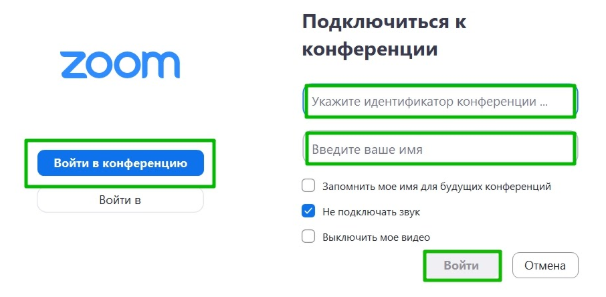
Если ты участник
Для участника нужно зайти на сайт и кликнуть “Войти в конференцию”. Но сначала, нужно зарегистрироваться, чтобы настроить программу Zoom браузерной версии.
Для организатора семинара необязательно скачивать Зум, нужно авторизоваться, затем настроить Зум на сайте, чтобы авторизовать ссылку на для создания онлайн сессии.
Ссылка для конференции из браузера появляется, после включения опций в настройках. После этого можно войти не используя приложение на компьютере, даже если оно установлено.
Как войти в zoom через браузер
Инструкция, чтобы открыть Зум в браузере компьютера:
- Зарегистрируйтесь или войдите в систему;
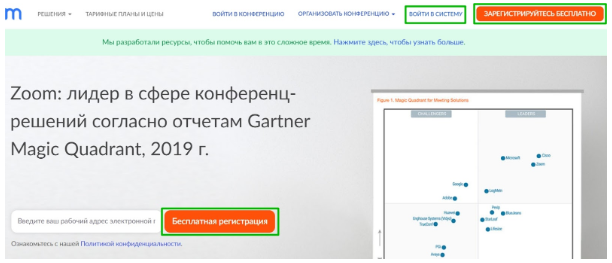
- Зайдите в личный профиль, введя почту и пароль или используя Google, Facebook;
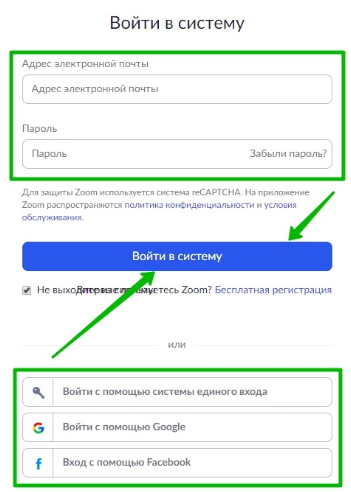
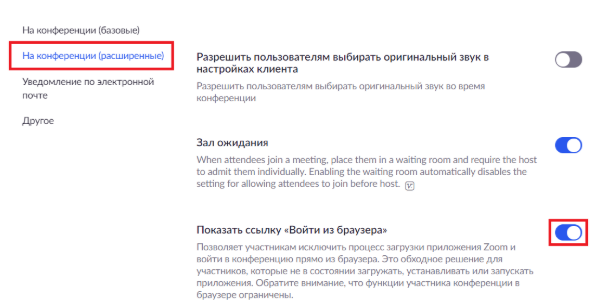
- зайдя в систему личного кабинета, в левой колонке выберете “Настройки”, затем “На конференции (расширенные)”;
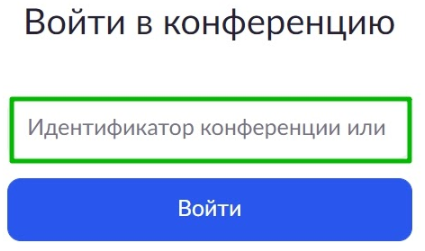
- При подключении к сессии может понадобиться пароль, его должны присылать одним сообщением с информацией для входа в систему. Введите имя и пароль;
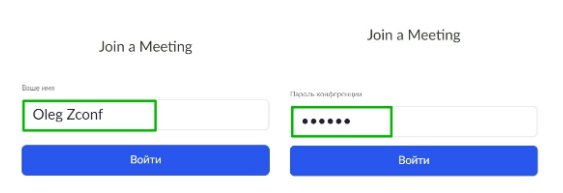
- Отклоните предложение открыть или скачать приложение, ниже кликните на ссылку Зум через браузер.
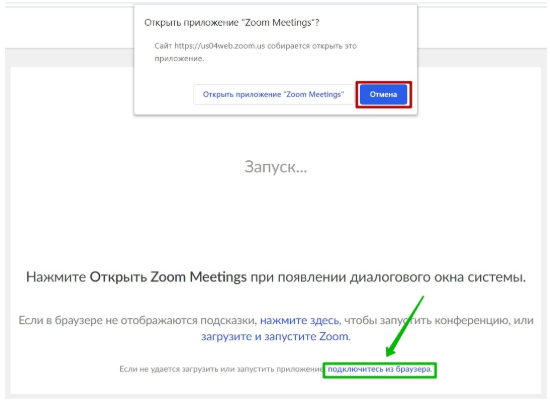
Если ссылка не отображается обновите страницу.
Оказавшись в онлайн кабинете, сайт спросит как можно ли использовать микрофон и динамик. Кликните на “Войти в аудеоконференцию с компьютера”. Если пропустить или закрыть это сообщение, тогда вы не сможете слышать других посетителей онлайн совещания.
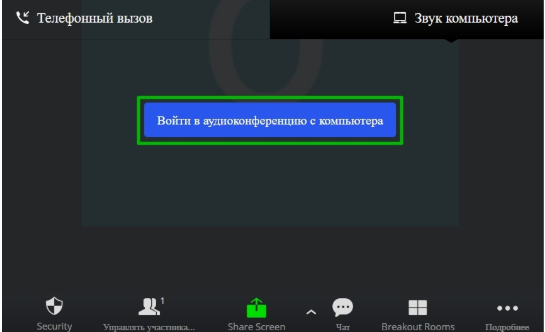
Если у ПК нет микрофона — подключите наушники, а внешнюю камеру можно подсоединить через USB порт, при ее отсутствии на стационарном компьютере, можно использовать камеру телефона. Для этого нужно подключиться к семинару через мобильный, в таком случае аккаунт будет отображаться дважды, один с фотографией профиля, а второй будет транслировать видео связь.
При подключении с ноутбука для видеосвязи кликните на панеле управления на камеру, затем разрешите сайту использовать камеру, для чтобы вас могли видеть другие участники сессии.

В начале конференции или урока, убедитесь что микрофон встроен в ноутбук и вас слышно участникам встречи. Простой выход — это подключение наушников. Вас будет слышно только тогда, когда значок микрофона не перечеркнут. Когда вы закончите свою речь, кликните на него еще раз, чтобы не отвлекать других посетителей посторонним шумом.

Как присоединиться к конференции через телефон, читайте здесь.
Источник: zconf.info